К счастью, с быстрой настройкой настроек вы можете иметь Mail всегда показывать полное имя любого получателя в приложении Mail OS X, тем самым упрощая визуальное подтверждение того, что ваша электронная почта будет отправлена на нужное место.
Как показать полный адрес электронной почты и имя получателей в приложении Mac Mail
- Откройте приложение «Почта», если вы еще этого не сделали, и перейдите в меню «Почта» и выберите «Настройки»
- Выберите вкладку «Просмотр»
- Снимите флажок «Использовать интеллектуальные адреса» — в этом разделе вы увидите примечание «Отключите это, чтобы всегда отображать имена и адреса». Именно это мы и хотим сделать.
- Закройте настройки и перейдите в любое почтовое сообщение или окно ответа, введите адрес электронной почты или свяжитесь как обычно, и вы увидите разницу — теперь будет показано полное имя и адрес электронной почты
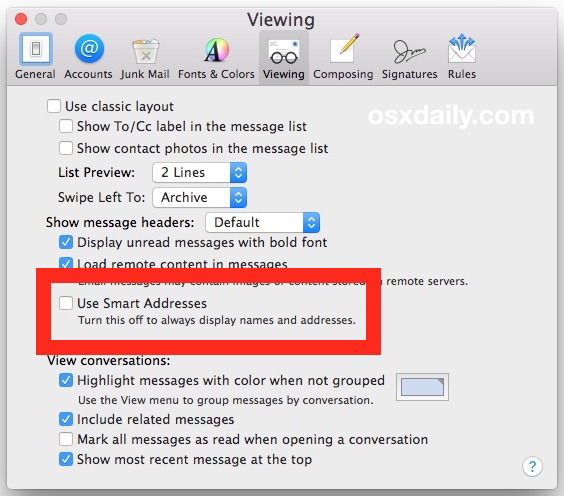
Ниже приведена краткая информация до и после того, как настройка включена, при включенной функции «Использовать смарт-адреса» адрес электронной почты отображается только как имя получателя, а сам фактический адрес усечен — адрес электронной почты не отображается вообще:
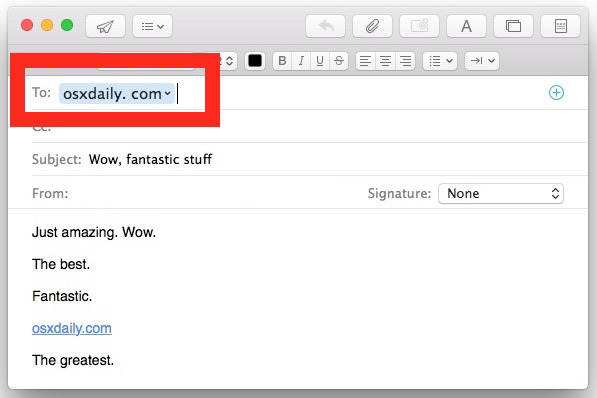
Если отключены «Умные адреса», вы увидите полное имя получателя и полный адрес электронной почты получателя в точности:
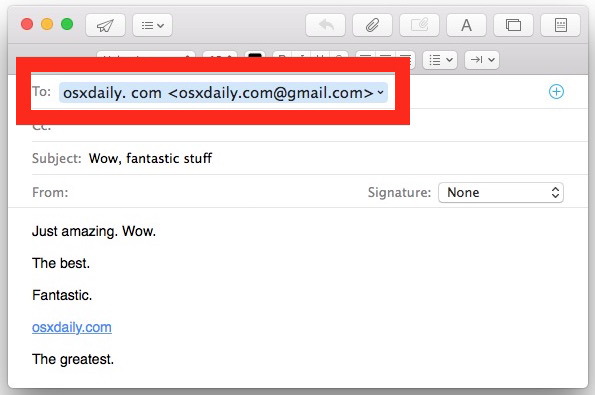
Это полезная настройка, позволяющая, особенно, если вы работаете с людьми, у которых есть несколько адресов электронной почты, так как довольно легко непреднамеренно отправить сообщение на неправильный адрес электронной почты из-за автозаполнения. Это тем более актуально для вкладок Mail и отправки сообщений другим людям с похожими именами. Это также неоценимо, если многие из ваших контактов имеют одинаковые имена или просто похожие имена, так как это может помешать отправке сообщения в совершенно неправильное местоположение.
Это простой трюк, который может улучшить ошибочную отправку электронной почты в приложении Mac OS X Mail, попробуйте. Если вам это не нравится, вы всегда можете снова включить Smart Addresses и скрыть данные адресата электронной почты.
Хотите увидеть еще несколько отличных трюков с почтовыми приложениями? У нас здесь много.










